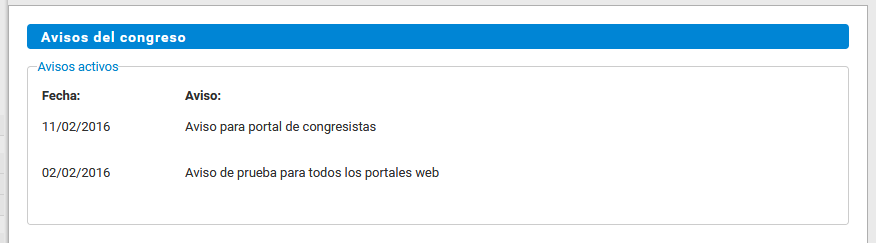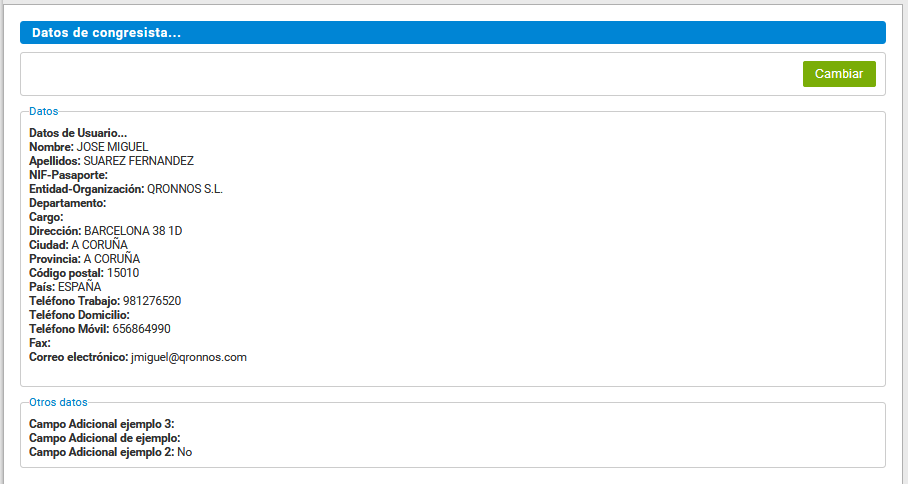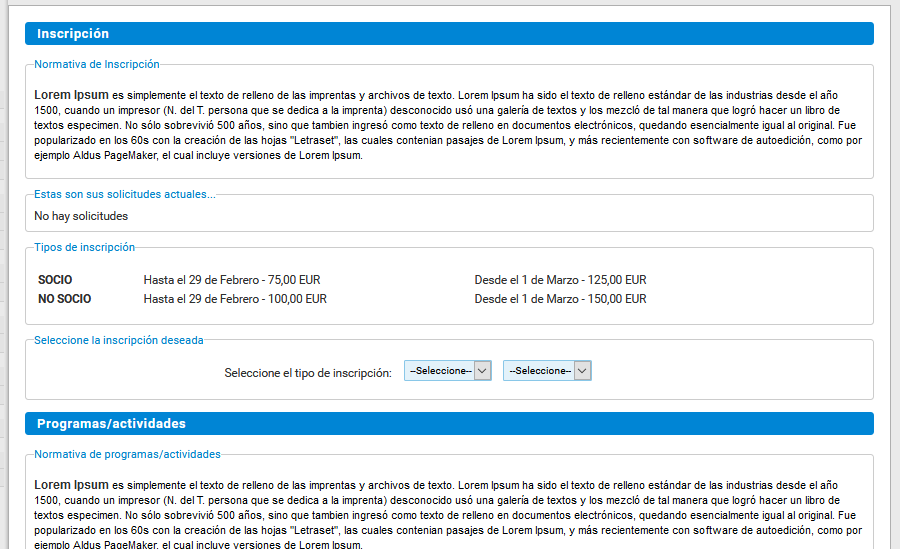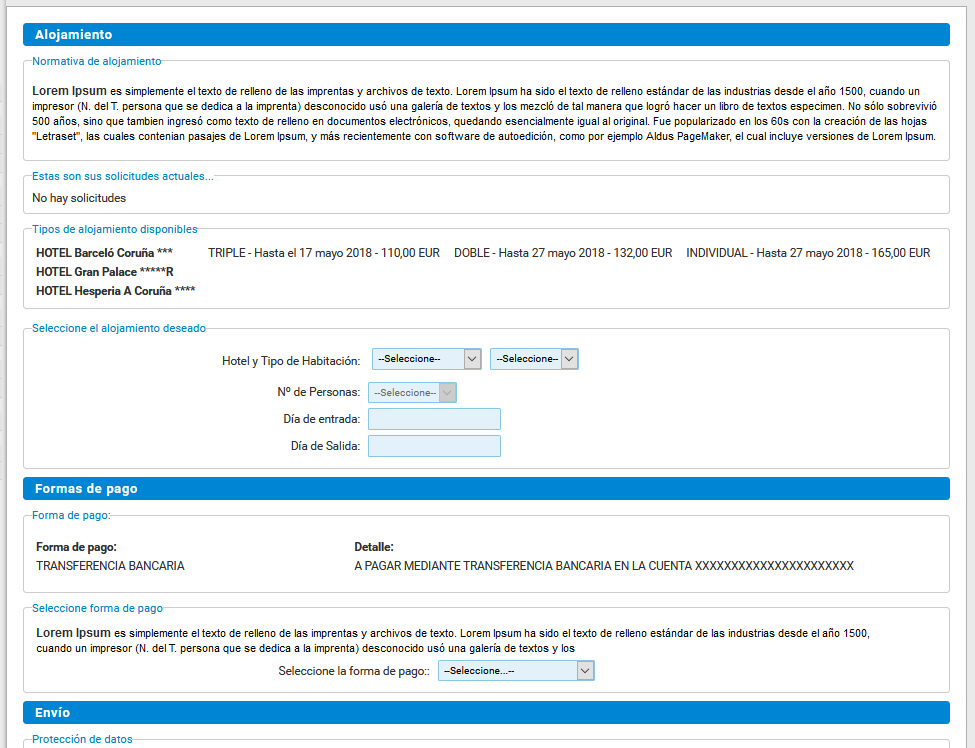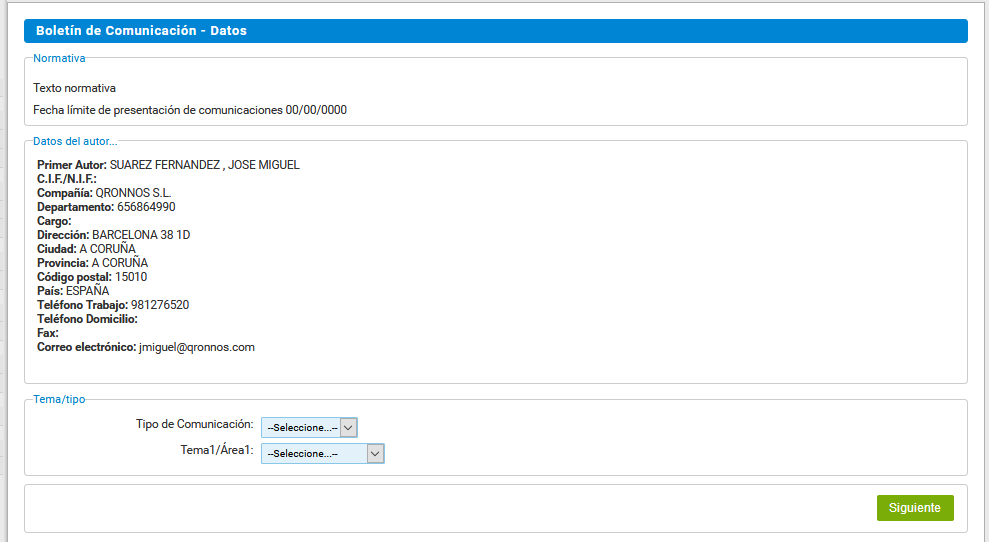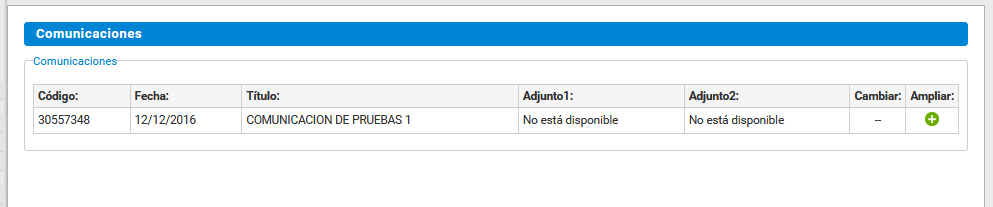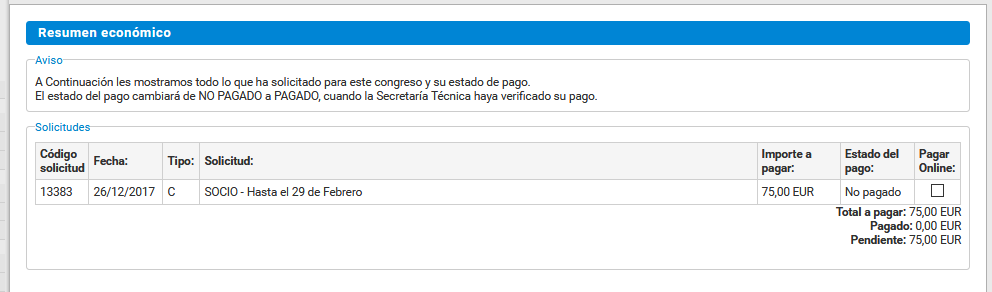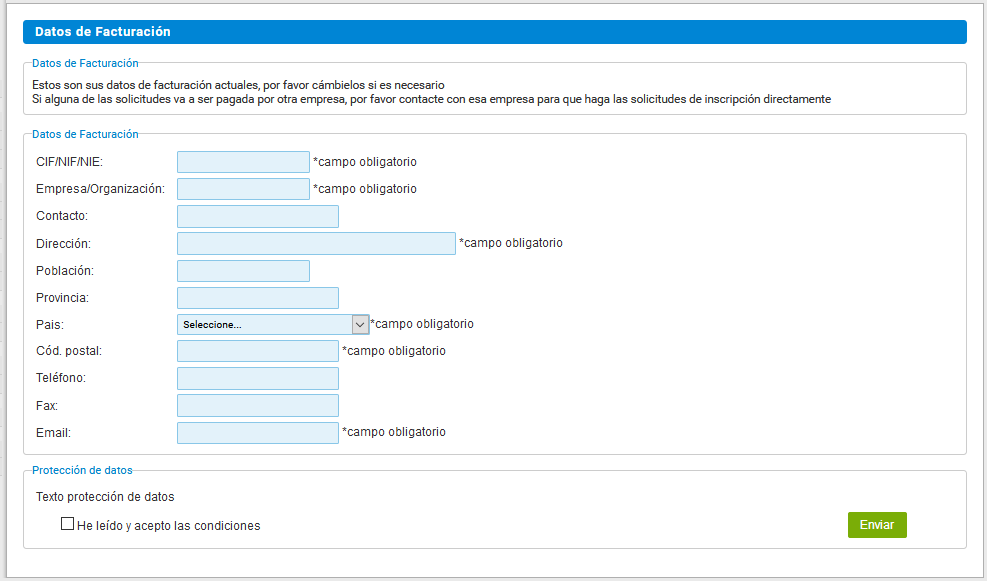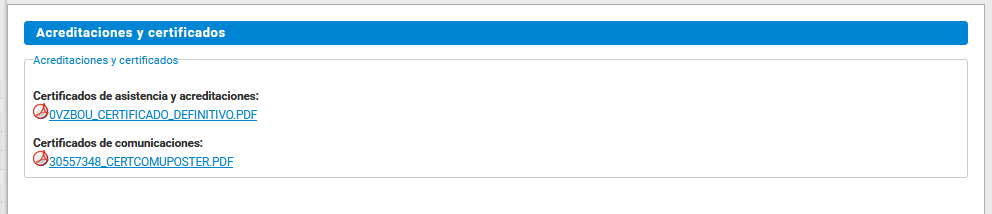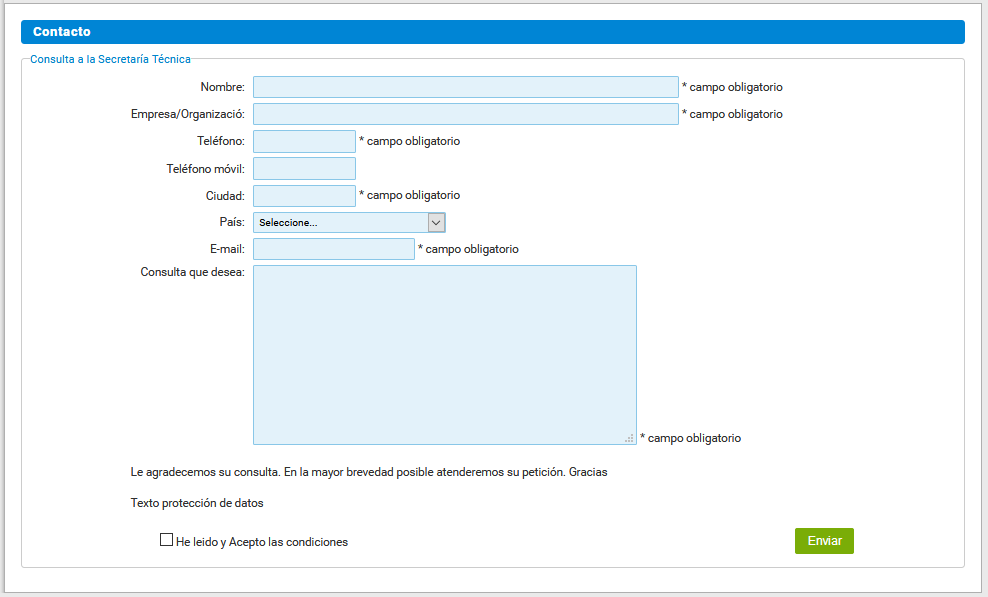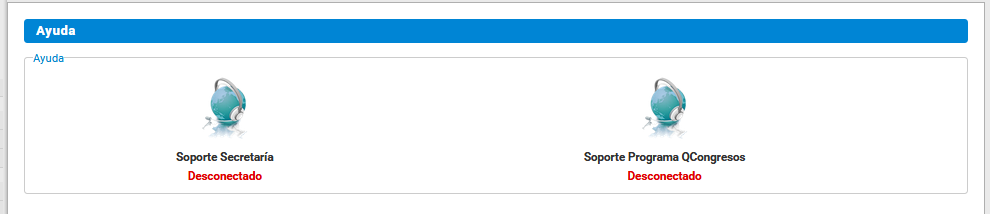|
Portal web de congresista.
Es donde los congresistas individuales se registran, solicitan sus inscripciones y envían sus comunicaciones.
Para abrir el portal web de congresistas simplemente buscamos la URL que nos ha generado el sistema en PORTAL WEB/CONFIGURACIÓN, en la zona inferior de la pantalla. Se copia la URL y se pega en el navegador que queramos.
|
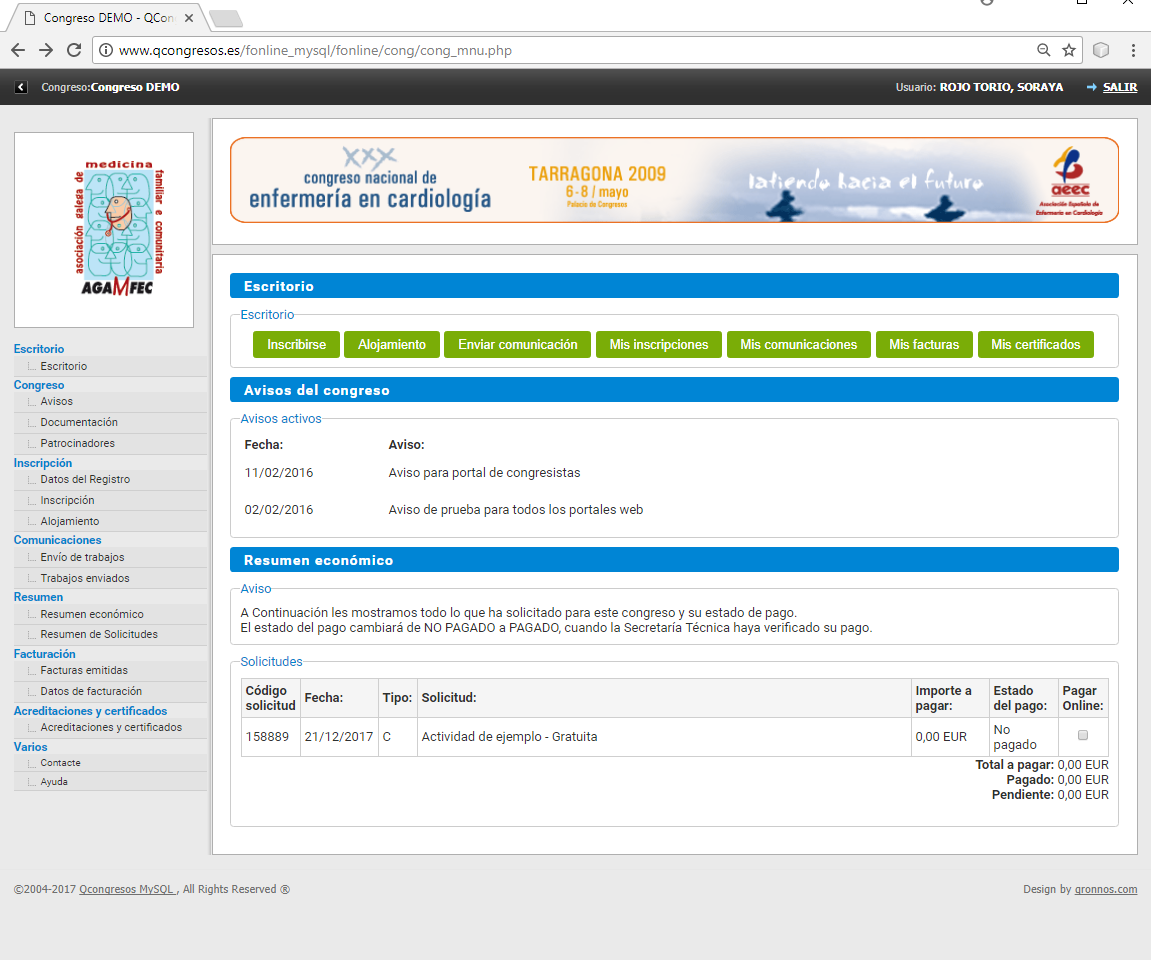 |
|
Acceso y registro al portal
Zona donde los congresistas pueden registrarse y/o acceder con sus claves si ya se han registrado anteriormente.
También pueden recuperar la contraseña si la hubiesen olvidado.
|
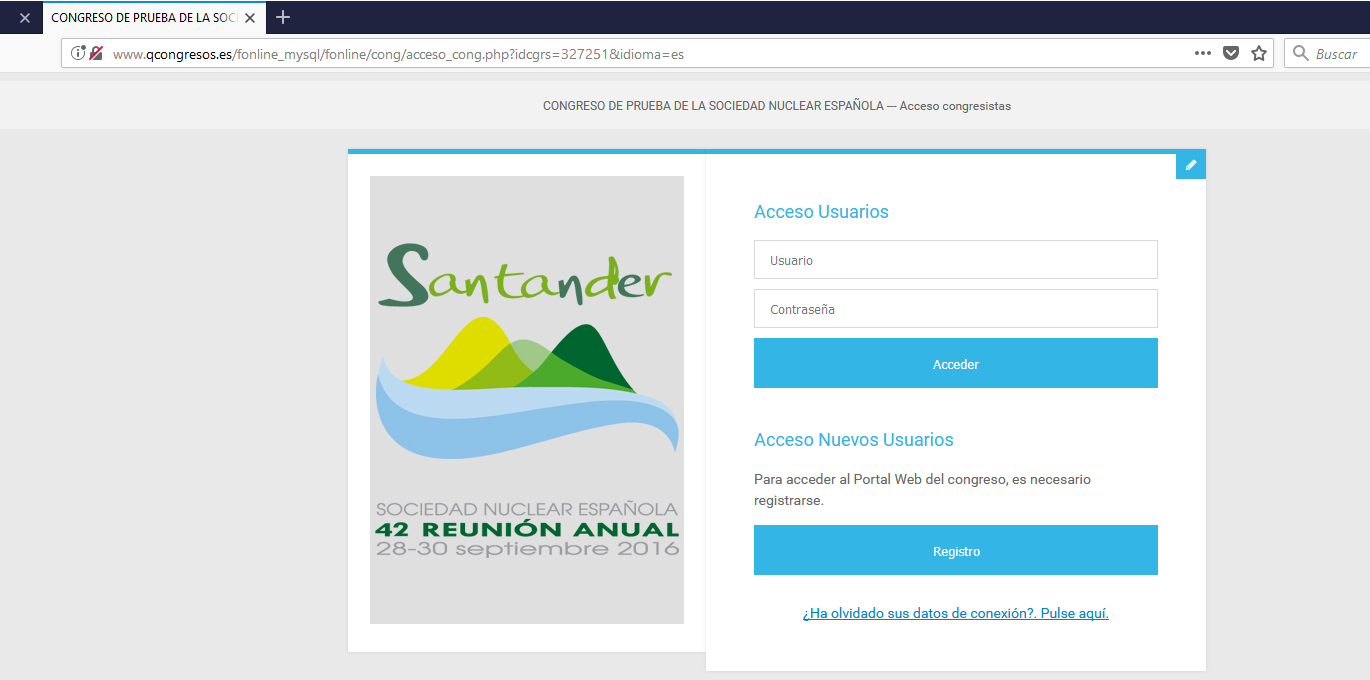 |
|
Escritorio
Es la primera pantalla que ve el congresista cuando accede a su portal.
El escritorio se compone de varias zonas perfectamente definidas.
1.- Logo secretaría: Se usa normalmente para poner una imagen con el logo de la Secretaría Técnica.
2.- Logo cabecera: Se usa normalmente para poner una imagen con un banner de la imagen del congreso.
3.- Menú lateral: Menú principal del portal de congresista con todas las opciones.
4.- Menú acceso rápido: Menú de acceso rápido a algunos temas importantes.
5.- Zona avisos: Zona donde se pueden poner avisos para que los congresistas los vean al entrar al portal.
6.- Zona solicitudes y pagos: Zona en donde el congresista puede ver lo que ha solicitado, y el estado de sus pagos.
|
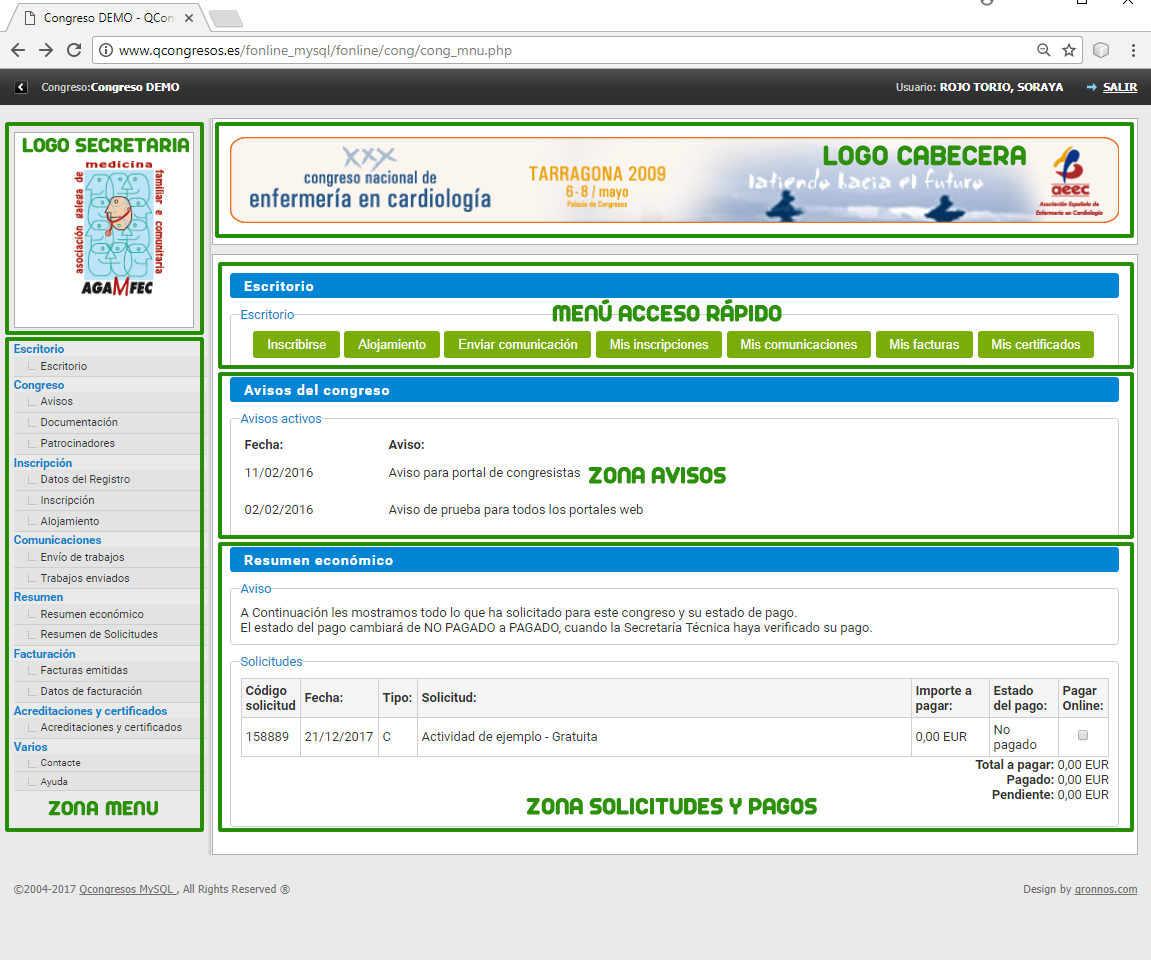 |
|
1.- Logo secretaría:
Se usa normalmente para poner una imagen con el logo de la Secretaría Técnica.
Se sube la imagen en: PORTAL WEB/CONFIGURACION/CONFIGURACION.
|
|
2.- Logo cabecera:
Se usa normalmente para poner una imagen con un banner de la imagen del congreso.
Se sube la imagen en: PORTAL WEB/CONFIGURACION/CONFIGURACION.
|
|
3.- Menú lateral:
Menú principal del portal de congresista con todas las opciones.
|
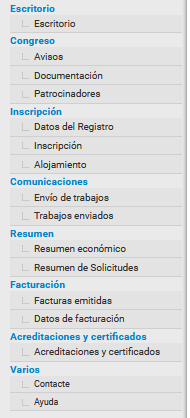 |
|
- Escritorio: Acceso a la pantalla inicial de este portal. |
|
- Avisos: Módulo donde se pueden publicar avisos para el congresista relacionados con el congreso.
Se suben los avisos en: PORTAL WEB/CONFIGURACION/AVISOS
|
|
- Documentación: Zona donde se puede descargar documentación y a la vez enviar documentación a la Secretaría Técnica.
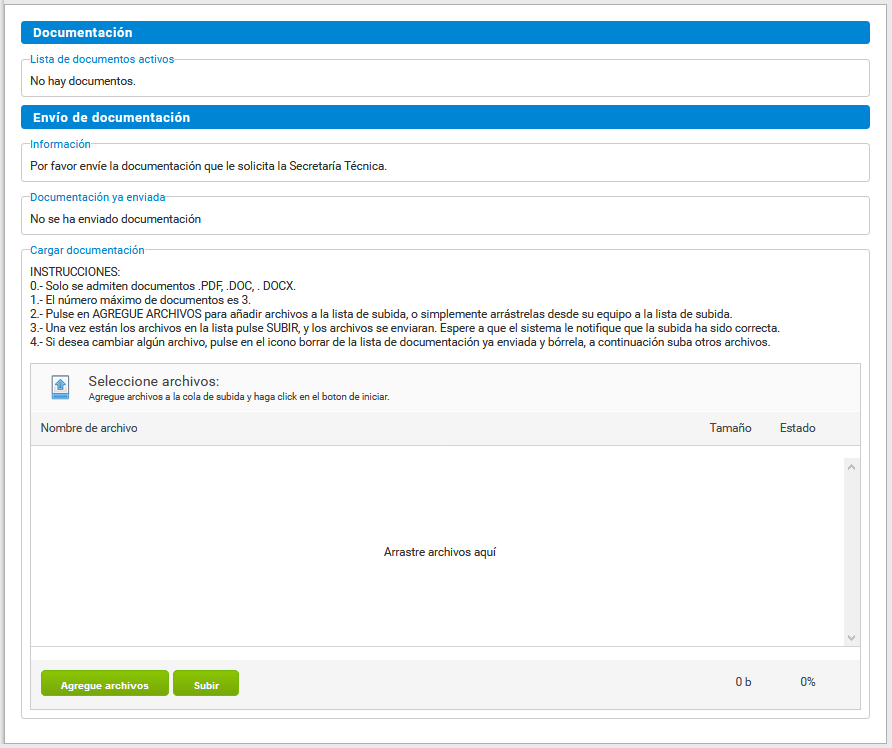 La zona de descarga de documentación está habilitada por defecto y se ve siempre.
Para subir documentos para su descarga se hace en PORTAL WEB/CONFIGURACION/DOCUMENTACION. Ampliar información PULSANDO AQUI.
La zona de envío de documentación hay que habilitarla si se necesita, y se puede habilitar en PORTAL WEB/CONFIGURACION/PARAMETROS/PESTAÑA PORTAL CONGRESISTA/MOSTRAR ENVIO DE DOCUMENTACION.
|
|
- Patrocinadores: Zona donde se pueden subir logotipos de los patrocinadores del evento. Cada uno de estos logos puede llevar los links a la página web del patrocinador.
Se suben los logotipos en: PORTAL WEB/CONFIGURACION/IMAGENES.
|
|
- Datos del registro: Pantalla donde se muestran los datos del congresista que nos ha facilitado en el proceso de registro. Con el botón "cambiar", se le permite cambiar alguno de sus datos.
|
|
- Inscripción: Boletín principal de inscripciones para el evento.
|
|
- Alojamiento: Boletín principal de solicitudes de alojeminto para el evento.
|
|
- Envío de trabajos: Boletín de envío de comunicaciones.
|
|
- Trabajos enviados: Listado de comunicaciones enviadas para el evento.
|
|
- Resumen económico: Resumen de las solicitudes que ha hecho el congresista para el evento, así como su estado del pago. |
|
- Resumen de solicitudes: Resumen de las solicitudes que ha hecho el congresista para el evento, así como su estado del pago. También pago de empresas.
|
|
- Facturas emitidas: Facturas que se le han emitido desde el congreso para este congresista. Son pdf y las puede descargar cuando desee.
|
|
- Datos de facturación: Datos de facturación que nos ha facilitado el congresista en el registro. Los puede cambiar desde esta pantalla si fuese necesario.
|
|
- Acreditaciones y certificados: Zona donde se cuelgan las distintas acreditaciones del congresista, así como sus certificados de asistencia y comunicaciones.
|
|
- Contacte: Formulario de contacto para cualquier consulta que llega a la secretaría.
|
|
- Ayuda: Opción obsoleta, en próximas versiones desaparecerá. Se puede ocultar en PORTAL WEB/CONFIGURACION/PARAMETROS/PESTAÑA PORTAL CONGRESISTAS/MOSTRAR SUBMENU AYUDA
|